|
U盘,全称USB闪存盘,英文名“USB flash disk”。 它是一种使用USB接口的无需物理驱动器的微型高容量移动存储产品,通过USB接口与电脑连接,实现即插即用。U盘连接到电脑的USB接口后,U盘的资料可与电脑交换。而之后生产的类似技术的设备由于朗科已进行专利注册,而不能再称之为“优盘”,而改称“U盘”。后来,U盘这个称呼因其简单易记而因而广为人知,是移动存储设备之一。现在市面上出现了许多支持多种端口的U盘,即三通U盘(USB电脑端口、iOS苹果接口、安卓接口)。
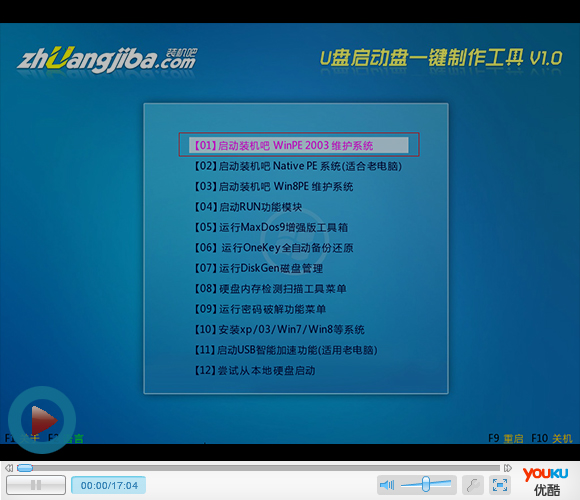
为了方便初学者用户们的学习使用,我们在视频特此配合了图文教程,如果网友们在视频学习中懂到疑难可结合图文教程使用!
------------------------------------------华丽分割线------------------------------------------
◆前期准备:
1、 U盘1个 (容量建议2G以上)
2、 装机吧u盘启动盘制作工具 (最新版官方下载地址:http://u.zhuangjiba.com/)
3、 ghost xp系统文件 (请自行下载)
◆系统安装操作步骤:
1、设置U盘为第一个启动盘(更详细u盘启动设置教程:http://jiaocheng.zhuangjiba.com/show-27-316-1.html)
如需把“全能版BIOS设置U盘启动教程”推送到你的手机,请扫描添加装机吧微信,并按要求回复相应的数字即可!(推送本设置教程直接回复“301”)

2、启动装机吧U盘系统,选择【01】进入2003版PE维护系统
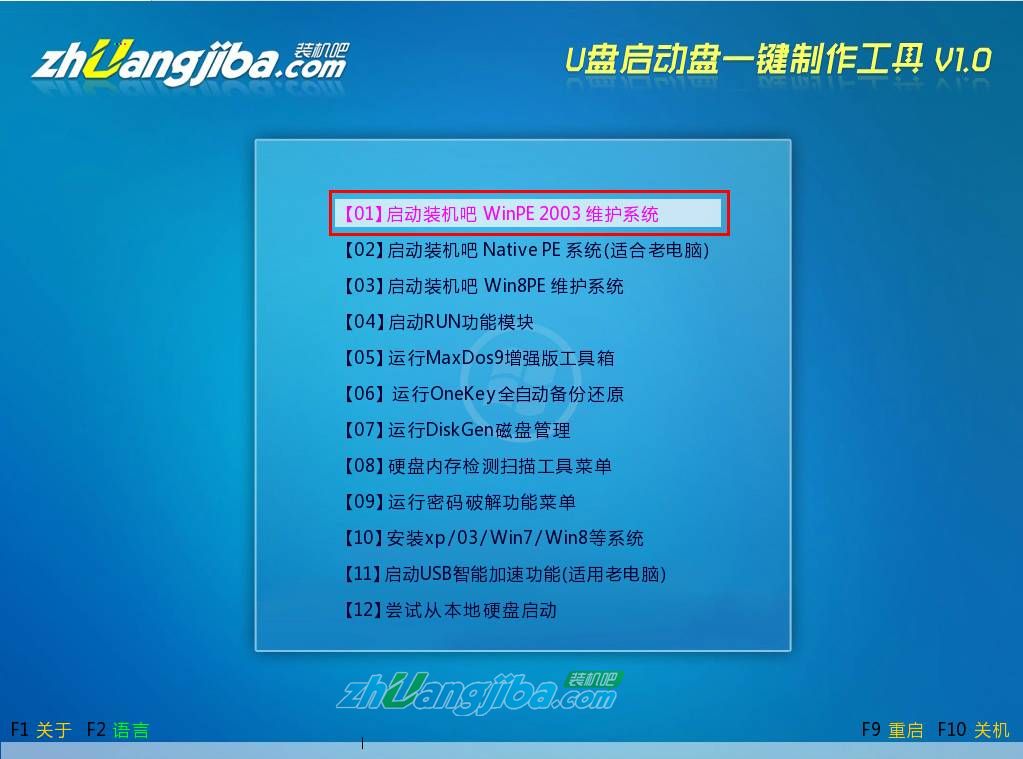
3.进入装机吧WinPE 2003维护系统

4.运行装机吧GHOST系统工具,
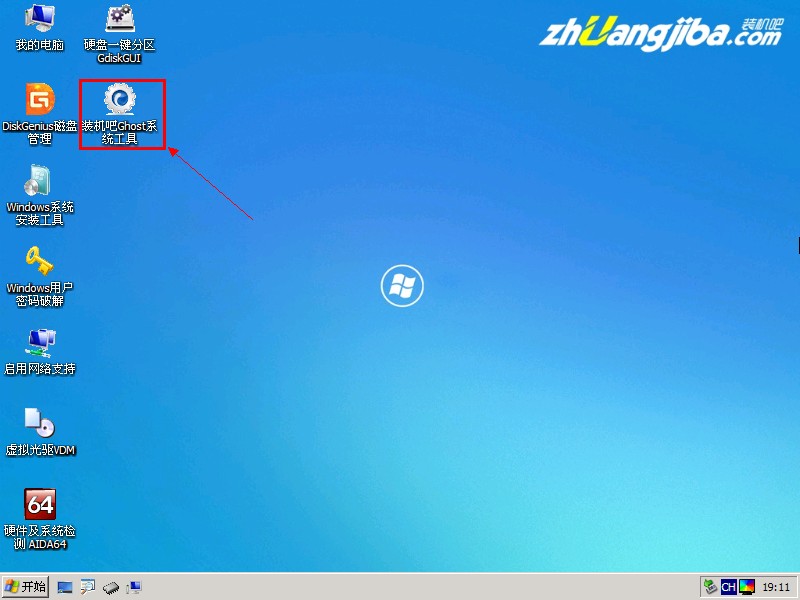
5.先选择还原分区选项,然后选定你要恢复的gho镜像文件,然后选好需要还原的分区,最后点击确定后,开始安装,如下图示:

6.直接选择“是”开始安装

7.开始还原,请等待…,完成后,自动重启,进入安装页面
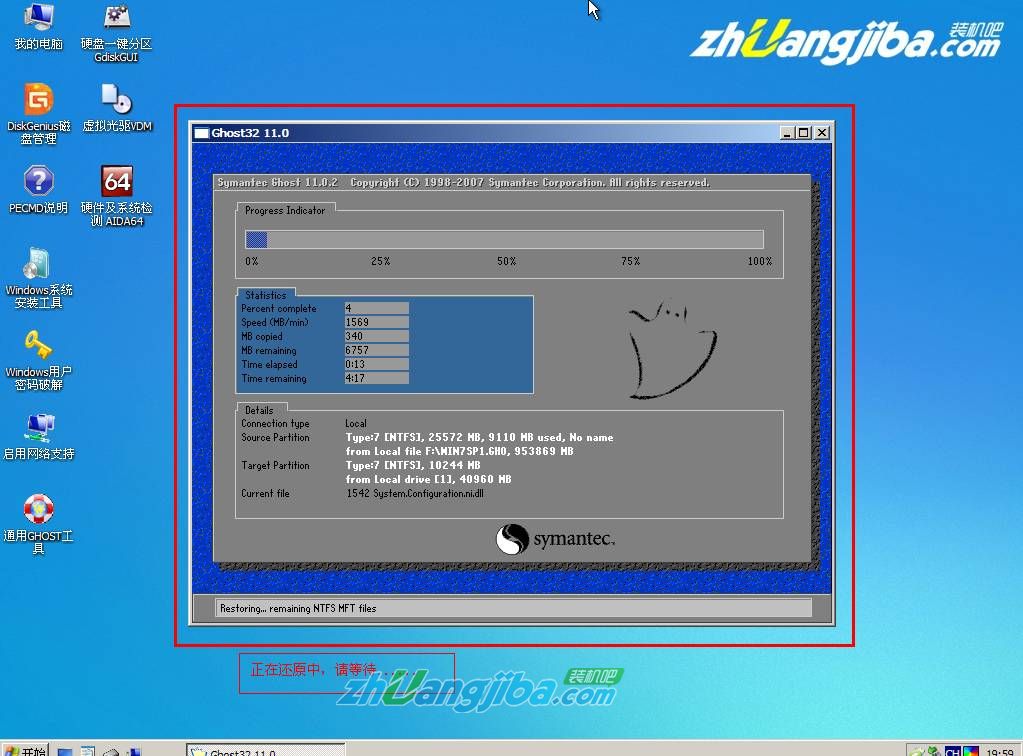
8.部署安装过程

9.系统安装完成

教程到此结束!
推荐阅读:原版xp系统安装教程: http://jiaocheng.zhuangjiba.com/show-27-226-1.html
装机吧篇 版权所有,转载请说明出处!
U盘最大的优点就是:小巧便于携带、存储容量大、价格便宜、性能可靠。
| 
